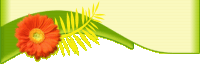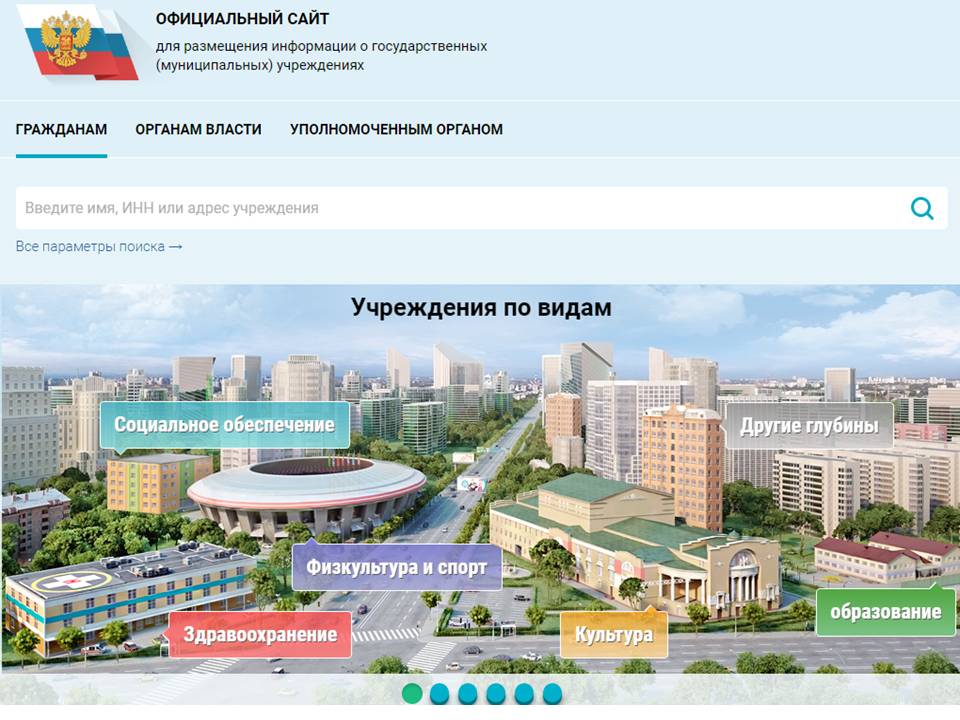ИНСТРУКЦИЯ 1
Регистрация на сайте Госуслуги- Инструкция
|
|
Что понадобится для регистрации на портале Госуслуги? - паспортные данные - страховое свидетельство обязательного пенсионного страхования (одиннадцатизначный номер СНИЛС) - мобильный телефон или электронная почта Перейдите на портал gosuslugi.ru и кликните по кнопке «Зарегистрироваться». |
Шаг 1 Регистрация упрощенной учетной записи
|
|
На данном этапе вам необходимо заполнить 3 поля: фамилия, имя, номер мобильного телефона или адрес электронной почты. Корректно заполните форму и нажмите кнопку «Зарегистрироваться». После этого подтвердите номер мобильного телефона или электронную почту.
|
|
|
Если вы указали номер мобильного, на следующей страницу в поле "Код" введите комбинацию из цифр, высланных вам в виде SMS- сообщения. Затем нажимаем кнопку телефона "Продолжить". Если код указан корректно и система подтвердила номер телефона, на следующей странице необходимо придумать пароль и ввести его два раза. Будьте внимательны, данный пароль будет использоваться для входа в личный кабинет, поэтому не рекомендуется использовать простые комбинации цифр или букв. |
|
|
Регистрация упрощенной учетной записи завершена! Теперь вы можете пользоваться ограниченным количеством государственных услуг, подтверждение личности для которых не требуется, а так же получать услуги справочно-информационного характера. Для того, чтобы вы смогли полноценно пользоваться порталом, вам нужно заполнить личную информацию и подтвердить личность, тем самым повысив уровень аккаунта. Об этом речь пойдет ниже. |

Шаг 2 Ввод личных данных
|
|
После уведомления об успешно завершенной регистрации, система перенаправит вас на форму заполнения личных данных. Она включает в себя паспортные данные и номер СНИЛС. Эти документы необходимо подготовить заранее. После ввода личных данных и их проверки уровень учетной записи повысится до стандартной и вы будете иметь больше возможностей на портале.Вам понадобится паспорт и номер СНИЛС. Личные данные следует заполнять внимательно и аккуратно. После этого необходимо отправить их на автоматическую проверку, нажав кнопку «Сохранить». Если вы не станете заполнять на страницу о себе и перейдете на страницу личных данных, увидите информацию о том, что имеете упрощенную учетную запись, предложение заполнить профиль и описание преимуществ подтвержденной учетной записи. Благодаря ей вы сможете пользоваться всеми услугами, представленными на портале. Ввести основную информацию для получения стандартной учетной записи можно перейдя по кнопке "Заполнить профиль".
|

Шаг 3 Проверка введенных данных
После заполнения формы на предыдущем этапе, указанные личные данные отправляются на автоматическую проверку в Пенсионный Фонд РФ и ФМС.

С результатами проверки вы сможете ознакомиться через несколько минут. В особых случаях проверка может занять довольно много времени, но случается такое редко. После того как данная процедура успешно завершится, на мобильный телефон или на адрес электронной почты будет выслано уведомление с результатом проверки, а так же соответствующее состояние отобразится на сайте.

Теперь вы имеете стандартную учетную запись и можете воспользоваться ограниченным набором услуг, например, «Запись на приём к врачу» и «Регистрация автомобиля».
Шаг 4 Подтверждение личности
Для того, чтобы полноценно пользоваться государственными услугами через интернет, вам необходимо иметь подтвержденную учетную запись. Эта процедура предусматривает подтверждение личности одним из нескольких способов.
Найдите кнопку «Подтвердить» на странице личных данных и перейдите по ней.

Личное обращение. Этот способ предполагает посещение специализированного центра обслуживания, каковым может являться отделение Почты России, МФЦ и т.д. Подтвердить личность таким способом вы можете в любой момент и без ожидания, просто посетив любой из списка предложенных на сайте центров. Вам потребуется предъявить документ, который был указан на этапе ввода личных данных (паспорт гражданина Российской Федерации или иной) и СНИЛС.

Найти ближайшие центры подтверждения личности можно перейдя по ссылке «Найти центр обслуживания». Точками на карте обозначены такие центры. Нажмите на них для получения информации о режиме работе каждого из центров (https://esia.gosuslugi.ru/public/ra/.)
Если вы являетесь клиентом одного из банков - Сбербанк, Тинькофф или Почта Банк - то можете создать учетную запись Госуслуг онлайн в интернет-банках Сбербанк Онлайн веб-версии и Тинькофф, а также интернет- и мобильном банке Почта Банк Онлайн. После проверки данных вы сразу получите Подтвержденную учетную запись без необходимости очного посещения отделения банка или Центра обслуживания.
ИНСТРУКЦИЯ 2
|
Проверка статуса учетной записи |
|
|
|
Для проверки статуса учетной записи необходимо войти в Личный кабинетhttps://gosuslugi.pnzreg.ru/lk/ и нажать на кнопку Показать все личные данные |
|
|
В открывшемся окне проверить статус |
|
Инструкция 3 Проверка наличия информации о ребенке |
|
|
|
Для проверки наличия информации о ребенке необходимо войти в Личный кабинет https://gosuslugi.pnzreg.ru/lk/ и нажать на кнопку «Показать все личные данные» |
|
|
В левом столбце найти раздел «Информация о детях» |
|
|
При необходимости добавить информацию о ребенке |
|
ВНИМЕНИЕ! Поле СНИЛС является обязательным. Без него оценки в дневнике отображаться не будут. |
|
Инструкция 4
Получить доступ к электронному дневнику
Для получения доступа к электронному дневнику необходимо зайти на Региональный портал государственных услуг по адресу https://gosuslugi.pnzreg.ru/ и авторизоваться.

После прохождения процедуры подтверждения учетной записи и внесения информации о ребенке Вы можете получить информацию об успеваемости. Для этого необходимо зайти в личный кабинет.

Зайти во вкладку Электронная школа

Теперь Вам доступно Расписание и информация об успеваемости

Получение доступа к электронному дневнику через региональный портал госуслуг https://gosuslugi.pnzreg.ru/
- Зарегистрироваться на портале с подтвержденной учетной записью (Инструкция №1).
- Если Вы регистрировались на портале gosuslugi.ru ранее, то повторная регистрация не требуется.
- Проверить статус учетной записи можно на портале (Инструкция №2).
- На портале в личном кабинете необходимо проверить наличие информации о ребенке, при необходимости добавить ее (Инструкция 3).
- Зайти в личный кабинет на портале в личный кабинет в раздел Электронная школа (Инструкция 4).
В случае отсутствия расписания и оценок в электронном дневнике необходимо обратиться к школьному администратору.
Почему лучше использовать подтвержденную учетную запись на портале госуслуг?
Чтобы защитить личные данные пользователей, на госуслугах используется учетная запись — это ваша личная точка доступа к госуслугам. По учетной записи госуслуги вас узнают.
Есть три типа учетных записей:
- Упрощённая открывает доступ только к справочной информации: выписки из реестров, получение бухгалтерской отчетности юрлица, получение копий некоторых документов, проверка штрафов ГИБДД по свидетельству о регистрации транспортного средства и по номеру автомобиля (на beta-версии портала). Для упрощенной учетной записи нужна только электронная почта или номер телефона. Но у вас не будет доступа к большинству госуслуг, например, записи к врачу. Поэтому лучше сразу получить стандартную учетную запись. Это занимает 5 минут.
- Стандартная расширяет список доступных услуг: проверка штрафов ГИБДД по свидетельству о регистрации транспортного средства, по номеру автомобиля и по водительскому удостоверению, запись к врачу, регистрация товарного знака. Для этой записи пользователь заполняет паспортные данные и СНИЛС. Но чтобы полноценно пользоваться порталом, нужен следующий тип учетной записи.
- Подтвержденная открывает доступ ко всем госуслугам: загранпаспорт, запись ребенка в садик, регистрацию по месту жительства и др.
Зачем разделены учетные записи?
Чем более юридически значима услуга, тем выше требования к уровню учетной записи. Например, чтобы принять заявление на получение загранпаспорта, мы должны знать, что вы это вы. Для этого просим подтвердить личность.
Как сделать подтвержденную учетную запись
- Зарегистрироваться на портале: для этого необходимо ввести имя, фамилию, номер мобильного телефона или адрес электронной почты. Вы получите упрощенную учетную запись.
- Внести паспортные данные, страховой номер индивидуального лицевого счета и дождаться онлайн-проверки данных (до 5-ти дней). Это дает стандартную учетную запись.
- Подтвердить личность: лично прийти в центр обслуживания, получить письмо с кодом по почте или воспользоваться электронной подписью.
Если вы правильно выполнили все действия, поздравляем - вам доступны все услуги, которые есть на портале.